Đăng ký thiết bị cá nhân của bạn trên mạng cơ quan hoặc trường học
Đăng ký thiết bị cá nhân của bạn (thường là điện thoại hoặc máy tính bảng) trên mạng của tổ chức bạn. Sau khi thiết bị của bạn được đăng ký, thiết bị sẽ có thể truy nhập các tài nguyên bị hạn chế của tổ chức bạn.
Lưu ý: Bài viết này sử dụng Windows bị cho mục đích minh họa nhưng bạn cũng có thể đăng ký thiết bị chạy iOS, Android hoặc macOS.
Điều gì sẽ xảy ra khi bạn đăng ký thiết bị của mình
Trong khi bạn đăng ký thiết bị của mình trên mạng của tổ chức mình, những hành động sau sẽ xảy ra:
-
Windows đăng ký thiết bị của bạn trên mạng của tổ chức bạn.
-
Hoặc, dựa trên lựa chọn của tổ chức của bạn, bạn có thể được yêu cầu thiết lập xác minh hai bước thông qua thông tin bảo mật hoặc xác thực hai bước.
-
Hoặc, dựa trên các lựa chọn của tổ chức của bạn, bạn có thể tự động được đăng ký quản lý thiết bị di động, chẳng hạn như Microsoft Intune. Để biết thêm thông tin về cách đăng ký Microsoft Intune, hãy xem Đăng ký thiết bị của bạn trong Intune.
-
Bạn sẽ thực hiện quy trình đăng nhập, sử dụng tên người dùng và mật khẩu cho tài khoản cơ quan hoặc trường học của bạn.
Để đăng ký thiết bị Windows bạn
Làm theo các bước sau để đăng ký thiết bị cá nhân trên mạng của bạn.
-
Mở Cài đặt, rồi chọn Tài khoản.
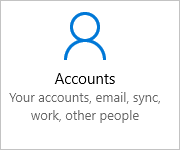
-
Chọn Truy nhập tài khoản cơ quan hoặctrường học , rồi chọn Kết nối từ màn hình Truy nhập tài liệu cơ quan hoặc trường học.
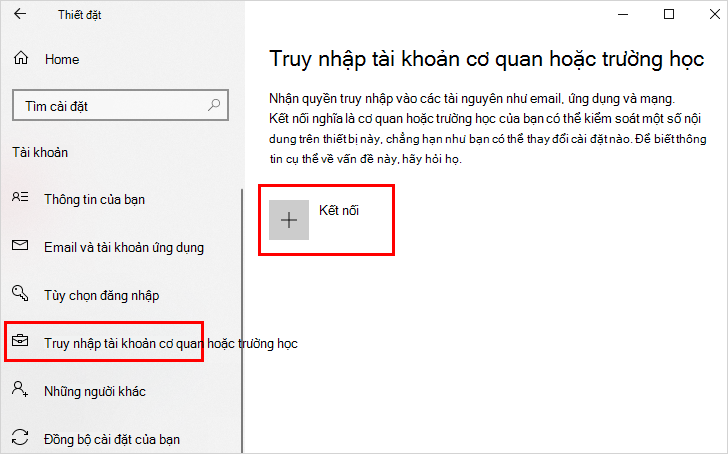
-
Trên màn hình Thêm tài khoản cơ quan hoặc trường học, nhập địa chỉ email cho tài khoản cơ quan hoặc trường học của bạn, rồi chọn Tiếp theo. Ví dụ: alain@contoso.com.
-
Đăng nhập vào tài khoản cơ quan hoặc trường học của bạn, rồi chọn Đăng nhập.
-
Hoàn thành phần còn lại của quy trình đăng ký, bao gồm chấp thuận yêu cầu xác minh danh tính của bạn (nếu bạn sử dụng xác minh hai bước) và thiết lập Windows Hello bạn (nếu cần).
Để xác minh rằng bạn đã đăng ký
Bạn có thể đảm bảo mình đã đăng ký bằng cách xem thiết đặt của mình.
-
Mở Cài đặt, rồi chọn Tài khoản.
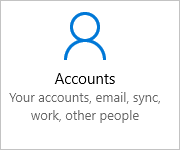
-
Chọn Truy nhập tài khoản cơ quan hoặctrường học và đảm bảo bạn thấy tài khoản cơ quan hoặc trường học của mình.

Các bước tiếp theo
Sau khi đăng ký thiết bị cá nhân của mình vào mạng của tổ chức, bạn sẽ có thể truy nhập hầu hết các tài nguyên của mình.
-
Nếu tổ chức của bạn muốn bạn tham gia thiết bị cơ quan của mình, hãy xem Gia nhập thiết bị cơ quan của bạn vào mạng của tổ chức.










